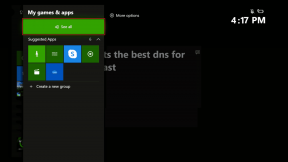Ako pridať tieň do textu v GIMPe
Rôzne / / December 02, 2021
Keď sme pridať text k obrázku, väčšinou len zmeníme jeho veľkosť a farbu. Je však oveľa viac, čo môžeme urobiť, aby sme zlepšili jeho vzhľad. Do textu môžeme napríklad pridať tieňový efekt.

Ak veľa používate editor GIMP a premýšľali ste, ako pridať tieň do textu, ste na správnom mieste. V tomto príspevku vám pomôžeme pridať textové efekty a tieň.
Pridávanie tieňov je celkom zaujímavý spôsob vylepšiť obrázky. Úplne mení vzhľad všedne vyzerajúcej kombinácie písmen. Ako sa s efektom tieňa pohráte, je len na vás (a vašej kreativite). Môžete ho pridať nad alebo pod text a dokonca zmeniť jeho farbu.
Existuje mnoho spôsobov, ako to urobiť, my sa tu však budeme venovať trom z najpopulárnejších.
Metóda 1: Vytvorte dvojitú vrstvu
Pri tejto metóde musíte duplikovať svoju textovú vrstvu, zmeniť farbu textu duplikovanej vrstvy a potom upraviť jej polohu pre tieň. nenechajte sa zmiasť. Je to jednoduché a tu sú kroky.
Krok 1: Spustite GIMP a vytvorte nový obrázok pomocou Súbor > Nový. Nastavte parametre podľa preferencií.
Krok 2: Kliknite raz na nástroj Text v poli Nástroje. Potom pomocou ľavé tlačidlo myši, nakreslite oblasť pre text a napíšte ho. Veľkosť a farbu textu môžete upraviť z možností v spodnej časti.

Krok 3: Teraz musíte duplikovať túto textovú vrstvu. Kliknite pravým tlačidlom myši na textovú vrstvu na paneli Vrstvy a z ponuky vyberte možnosť Duplikovať vrstvu.

Krok 4: Po vybratí novej vrstvy kliknite na nástroj Text a zmeňte farbu textu.

Krok 5: Keďže nová vrstva je na vrchu pôvodnej vrstvy, presuňte túto novú vrstvu pod pôvodnú vrstvu. Ak to chcete urobiť, jednoducho ho presuňte pod pôvodnú vrstvu na paneli Vrstvy.

Krok 6: Na paneli s nástrojmi vyberte nástroj Presunúť. Pomocou tohto nástroja mierne posuňte duplikátnu vrstvu tak, aby vyzerala ako tieň.


Ako vidíte na obrázku, text má tieň. Podobne môžete pridať tiene s viacerými farbami a polohami.
Metóda 2: Použitie vrhnutého tieňa
Skutočný spôsob, ako pridať tieň, je pomocou filtra Vržený tieň. Pri tejto metóde nie je potrebné duplikovať textovú vrstvu, ale namiesto toho musíte použiť filter Shadow.
Tu sú kroky, ako na to.
Krok 1: Vytvorte nový obrázok pomocou File > New a nastavte parametre. Potom pomocou nástroja Text na paneli s nástrojmi pridajte text do tejto vrstvy.
Krok 2: Na paneli Vrstvy kliknite pravým tlačidlom myši na textovú vrstvu a z ponuky vyberte možnosť Alfa k výberu.

Krok 3: S vybratým textom prejdite na položku Filtre > Svetlo a tieň > Vržený tieň z panela s ponukami v hornej časti.

Krok 4: Zobrazí sa vyskakovacie okno. Vyberte farbu tieňa a upravte odsadenie, polomer rozmazania a krytie podľa svojich preferencií. Potom kliknite na OK.

Váš obrázok bude mať teraz tieň. V prípade, že sa vám nepáči množstvo alebo farba tieňa, zopakujte kroky na zmenu.

Metóda 3: Pridajte efekty
Ak chcete ísť o krok ďalej a pridať efekty ako žiara, neón, lesklý atď. k svojmu textu, môžete to urobiť v GIMPe. Tu je to, čo musíte urobiť.
Krok 1: Predpokladáme, že ste vytvorili novú šablónu pomocou položky Súbor > Nový. V prípade, že chcete použiť existujúci obrázok, otvorte ho pomocou Súbor > Otvoriť. Teraz kliknite na nástroj Text a napíšte text na obrázok. Jeho veľkosť a farbu môžete zmeniť z možností.

Krok 2: Teraz s vybratou textovou vrstvou prejdite na položku Filtre na hornom paneli a vyberte možnosť Alpha to Logo. Tu si vyberte efekt podľa vlastného výberu. Potom môžete upraviť intenzitu každého efektu v príslušných nastaveniach.


V prípade, že sú efekty v ponuke sivé, skontrolujte, či má vrstva alfa kanál alebo nie. Najjednoduchší spôsob, ako to urobiť, je zobraziť názov vrstvy. Ak je názov vrstvy tučný, alfa kanál ešte nebol pridaný.
Ak chcete teraz pridať alfa kanál, kliknite pravým tlačidlom myši na vrstvu na paneli vrstiev a z ponuky vyberte položku Pridať alfa kanál. Po pridaní pridajte textový efekt podľa kroku 2.
Bavte sa
Dúfame, že sa vám návod páčil a dokázali ste vytvoriť skvelú grafiku s tieňom textu. Tieto textové obrázky môžete použiť na sociálnych médiách a iných platformách, pretože vyzerajú chladnejšie ako normálny (a nudný) text. GIMP preč!